
들어가기 앞서
Docker란?
- Docker는 애플리케이션을 신속하게 구축, 테스트 및 배포할 수 있는 소프트웨어 플랫폼이다.
- Docker는 소프트웨어를 컨테이너라는 표준화된 유닛으로 패키징하며, 이 컨테이너에는 라이브러리, 시스템 도구, 코드, 런타임 등 소프트웨어를 실행하는 데 필요한 모든 것이 포함되어 있다.
- Docker를 사용하면 환경에 구애받지 않고 애플리케이션을 신속하게 배포 및 확장할 수 있으며 코드가 문제없이 실행됨을 확신할 수 있다.
Docker 작동 방식
- 코드를 실행하는 표준 방식을 제공
- 가상 머신이 서버 하드웨어를 가상화하는 방식과 비슷하게 컨테이너는 서버 운영 체제를 가상화한다.
Docker를 사용해야 하는 이유
- 빠른 코드 전달, 애플리케이션 운영 표준화, 원활한 코드 이동, 리소스 사용률 증대로 비용 절감
- Docker를 사용하면 어디서나 안정적으로 실행할 수 있는 단일 객체를 확보하게 됨
Django에서 Docker 사용하기
Dockerfile 생성
- project root directory에
Dockerfile생성!
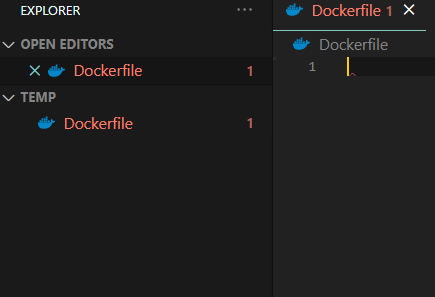
Docker image 구하러 가기
-
이제 Docker image 구하러 가기 (dockerhub <- 여기서 탐색!)
-
dockerhub에 회원가입 후 원하는 docker image를 searchbar에 검색(e.g python, ubuntu 등등) ->
나의 경우 python!
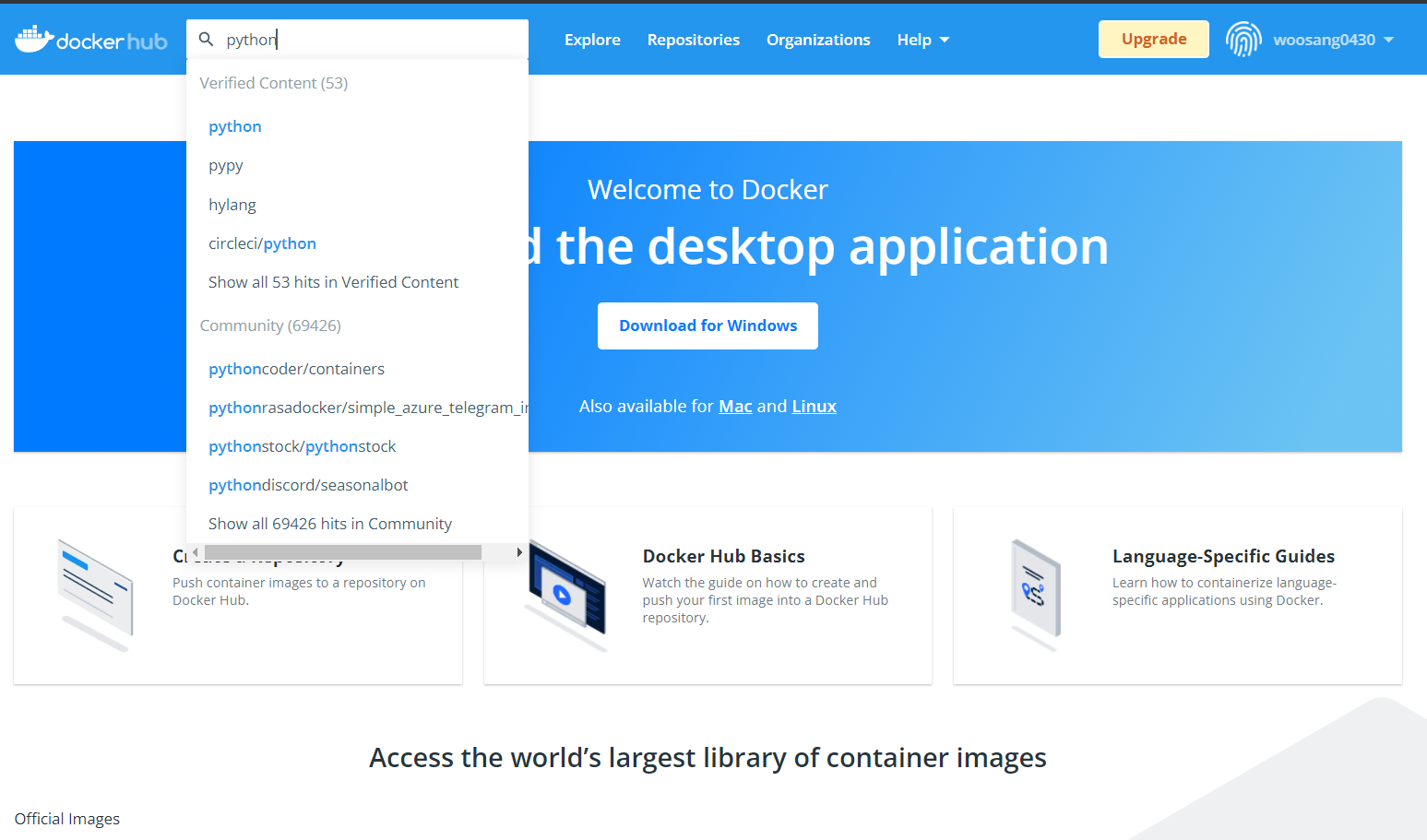
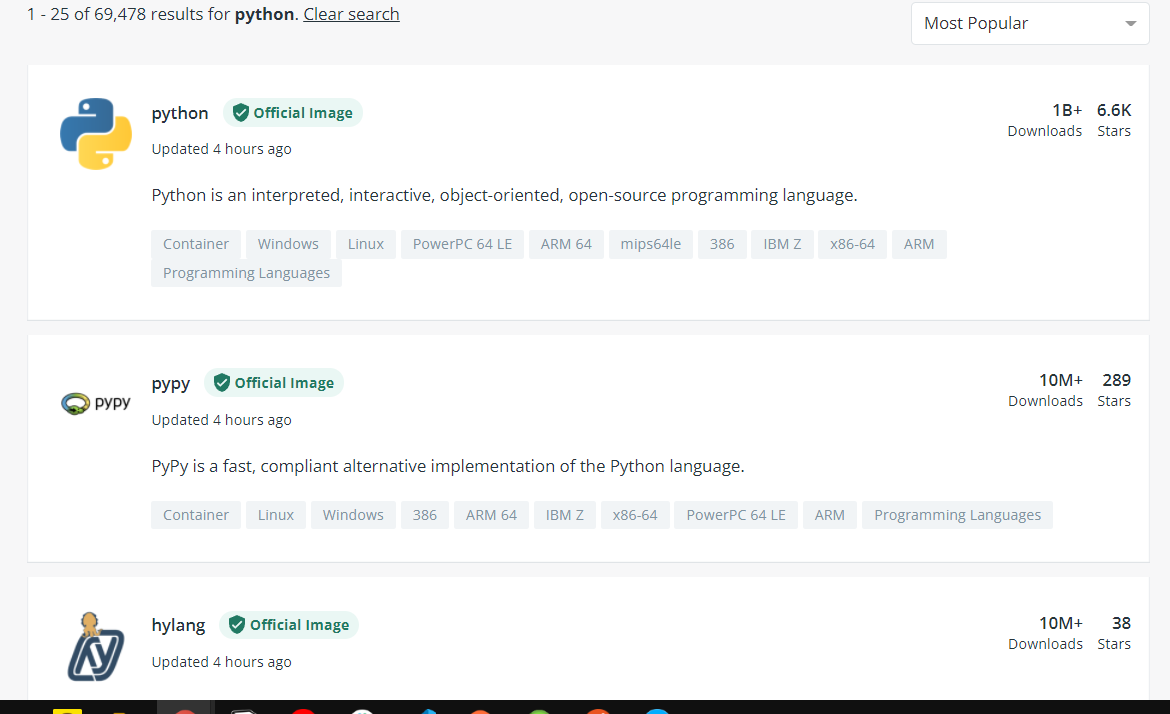
-
python card를 클릭해 안으로 들어가면 simple tags들이 많이 있는데 이중에
alpine은 light weight이기 때문에 동작이 빠르다! ->나의 경우3.7-alpine을 사용 예정
이미지 구했으니 Docker file로
- 다시 에디터로 들어와 작성하기
코드 작성 전에 전체 코드!
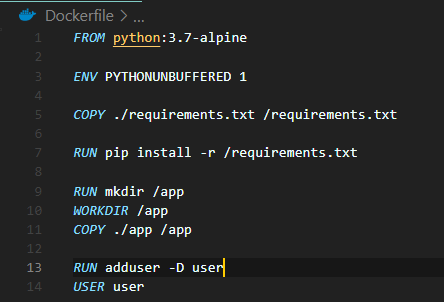
한줄한줄 의미 알아가기
- 첫번째 줄에
FROM <내가 원하는 docker 이미지>작성in Dockerfile
# docker 기반이 될 이미지 FROM python:3.7-alpine
- 도커의 환경변수?설정!
ENV <>(여기서는 모든 문자를 대문자로!)in Dockerfile
ENV PYTHONUNBUFFERED 1- 도커 컨테이너 안에서 python을 실행할 때 unbuffered mode를 추천
- buffer의 아웃풋을 허용하지 않고 바로 프린트를 해준다.
- python이 실행될 때 도커이미지와 관련된 것들의 일부 충돌을 막아준다.
- dependencies를 위한 코드 넣기!
COPY <복사할 친구> <도커 컨테이너에 붙여넣기할 친구> - 후에 아래단계에서 만들예정
in Dockerfile
COPY ./requirements.txt /requirements.txt- root 경로에 있는 requirements.txt파일을 컨테이너에 requirements.txt로 복사
- 필요한 라이브러리 설치 실행!
in Dockerfile
RUN pip install -r /requirements.txt- 컨테이너 안에서 실행할 command line
- docker application을 실행했을 때 default directory 지정하기
- 이 친구도 아래 단계에서 생성(app)
in Dockerfile
RUN mkdir /app WORKDIR /app COPY ./app /app- 현재 경로에 빈 디렉토리 생성(/app)
- default directory 변경
- 로컬에 있는 app디렉토리를 container에 복사!
- user 설정
유저 생성 -D : 프로젝트 안에서 프로세스 실행 시 유저 생성in Dockerfile
RUN adduser -D user USER user- 보안을 목적으로 설정
- default인 root 계정으로 도커 이미지를 실행하는 것을 추천하지 않음
- 만약 root 계정으로 실행 시 누군가 application을 손상시키면 전체 이미지에 대한 root access 권한을 가질 수 있고 악의 적인 행위 외의 작업을 수행 할 수 있게 된다.
다시 한번 전체 코드!
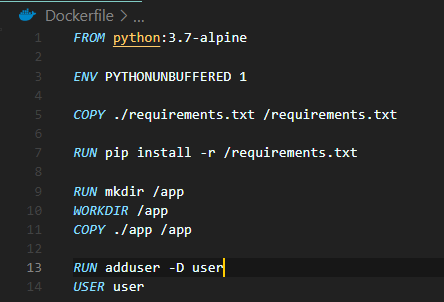
이제 Dockerfile을 완성했으니 필요한 것들 만들기
- 필요한 것 -> container에 복사하겠다고 한!
requirements.txt,app/ - root 디렉토리에 이렇게 준비하기!
requirements.txt에 들어갈 라이브러리는 원하는 것들!!
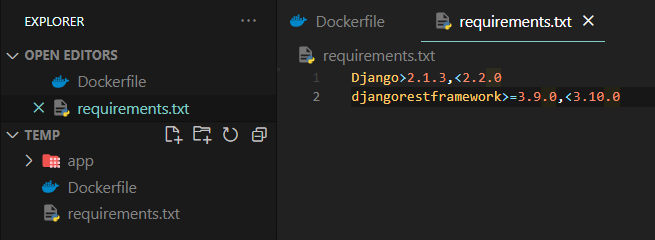
프롬프트에서 Docker build하기
- 프로젝트 디렉토리에서 cmd를 켠 후 명령어 입력하면 쭈루룩 올라가면서 빌드가 된다.
docker build .
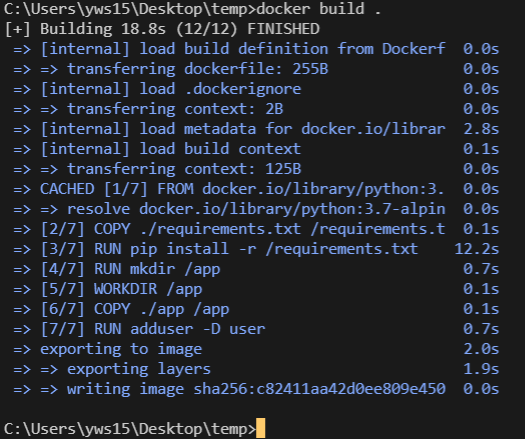
이제 dockerfile Build 끝
docker compose configuration 만들고 실행하기
Docker compose란?!
- Docker image를 쉽게 실행하기 위한 툴이다!
- 하나의 서버에서는 Python을 다른 서버에는 DataBase를 실행 할 수 있다.
docker-compose 파일 생성하기
-
프로젝트 root경로에
docker-compose.yml파일 생성
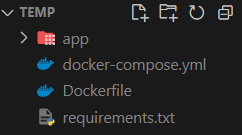
-
첫줄에 Docker compose의 version을 설정
version: "3" -
서비스를 설정한다! (services에)
services:- 다음줄에 서버 이름을 설정
-
서비스 이름!
나의 경우 appservices: app:- 서비스 이름 안에 요소들을 채운다.(build, ports, volumes, command)
-
요소들
- build : container에 빌드할 것들 설정(context: .: 은 project root에 있는 것들 전부 build한다는 뜻)- ports : container에서의 post 설정(로컬과 매핑하기)
- volumes : 프로젝트가 업데이트되면 docker를 재실행할 필요없이 자동으로 container에 업데이트 된다.(로컬과 매핑)
- command : docker container환경에서 실행할 command 설정
- (
>-> 다음 줄에 쓰겠다는 의미,sh-> shell을 의미,-c-> command를 의미)
- (
-
services: app: build: context: . ports: - "8000:8000" volumes: - ./app:/app command: > sh -c "python manage.py runserver 0.0.0.0:8000"
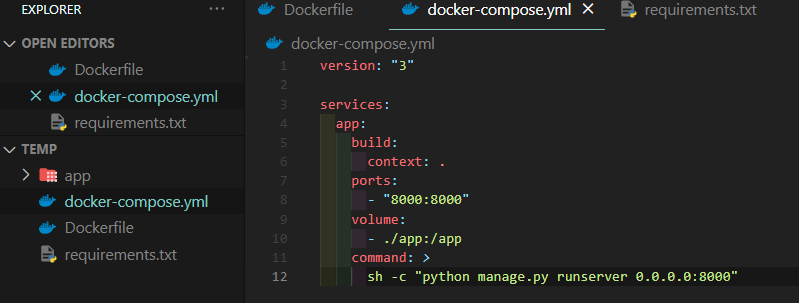
docker-compose build
- project 경로에서 cmd로 명령어 입력
docker-compose build
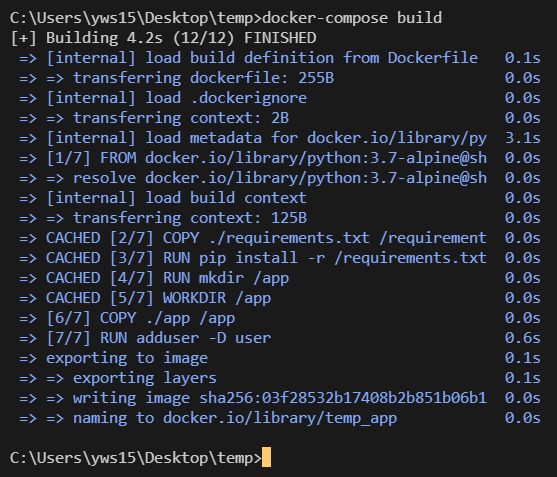
Docker에서 Django project 생성하기
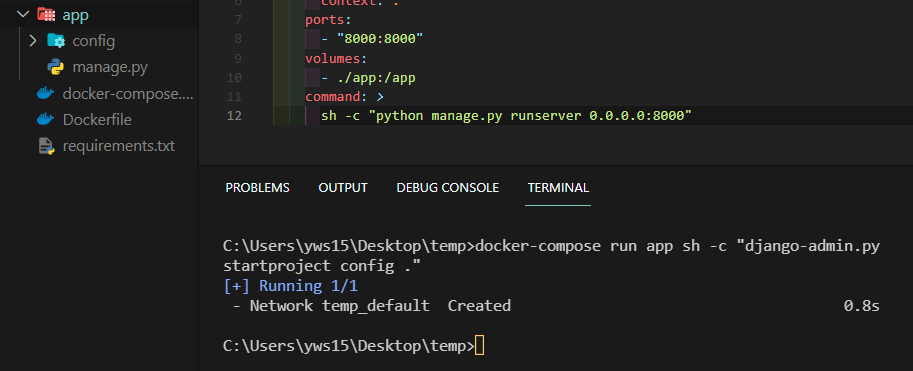
-
project root경로에서 명령어 실행
-
docker-compose run app sh -c "django-admin.py startproject config ." -
docker-compose run <docker-compose.yml의 services에 설정한 이름
나의 경우 app> sh -c "명령어"
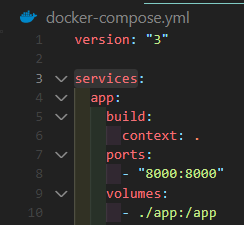
-
dockerfile에 working directory를 app으로 설정해주었기 때문에 app에서 django 명령어가 실행이 된다.
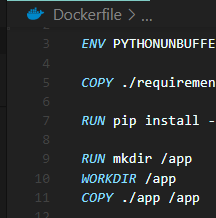
-
app directory안에 django project가 이쁘게 생성된 것을 볼 수 있다.
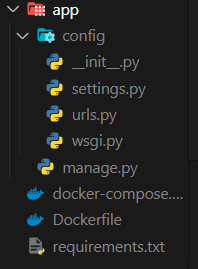
끝!
- 앞으로 계속 추가해 나강 예정
